短视频时代的到来让大家都需要有一款编辑视频的趁手的工具来协助我们,我们今天介绍的这个工具不仅支持截取视频,添加水印,裁剪画面,消除杂音,还可以批量的操作多个视频,我们一起来看一下。
我们下载好以后是一个压缩包,我们需要把它解压到电脑里,
然后双击打开它,打开以后是一个安装包,
安装界面我们就勾选这个同意然后点击【开始安装】后面就一直下一步就好了,
安装完成以后会在桌面上出现一个工具图标,我们双击打开它,
打开以后就是这样的界面,上面是功能【主页】【转换】【刻录】【下载】
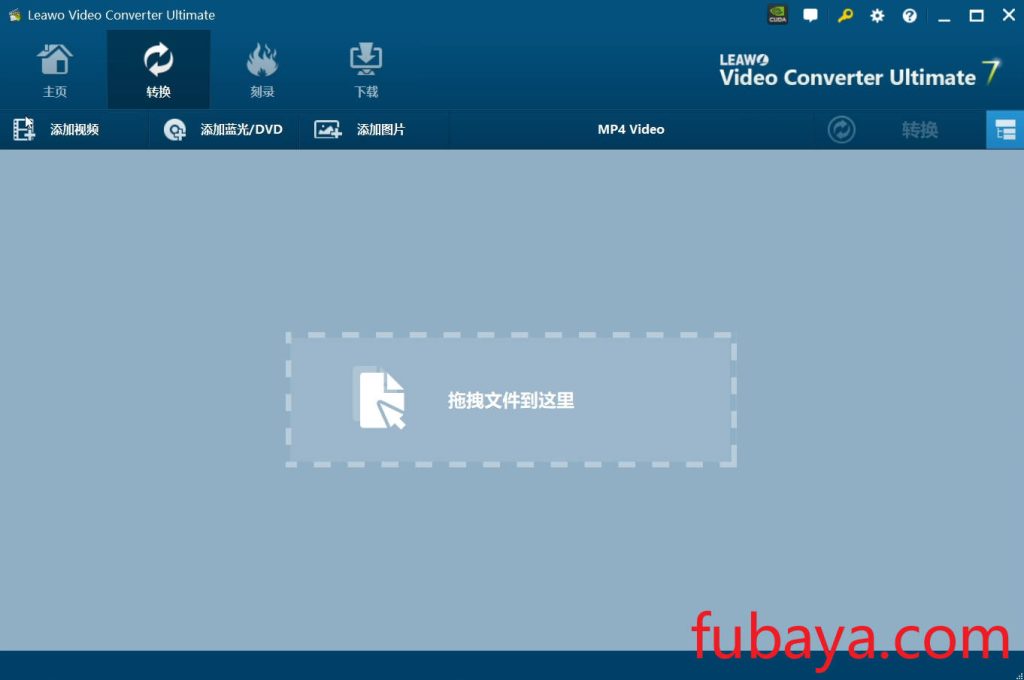
我们主要讲【转换】我们可以看见上面这有【添加视频】【添加蓝光/DVD】【添加图片】下面是显示区,我们可以点击这个【添加视频】可以看见里面有两个选项【添加视频】【添加视频文件夹】说明它是可以批量处理的,我这里就选择【添加视频】,
然后选择要处理的视频文件,再点击【打开】,
之后他会自动在预览区播放视频,左边有一排功能,【剪切】这里是根据时间定义的比如我这里这个视频是26秒我设置10秒到26,
然后【水印】这里可以设置文字水印,比如我这个输入鸭鸭,调正好位置,
然后点击这个按钮可以设置颜色,比如我设置粉色点击【确定】。
再就是【剪裁】这里可以剪裁画面,我们在这个【原视频预览】窗口里裁剪就可以在旁边的【输出视频预览】这里就可以显示裁剪好的效果,
最下面还有一个【去除杂音】如果你的视频有杂音就可以打开这个按钮就能去除视频里的杂音了,都编辑好了以后我们点击【确定】
然后点击我们右上角的【转换】按钮,
会弹出一个保存位置的窗口,我们点击这个就可以选择保存位置,然后点击【选择文件夹】,
再点击下面的【转换】,
显示完成以后就可以打开保存目录看到处理以后得视频了,
打开是可以播放的,是我刚才编辑的那样。
怎么样是不是很强大?至于批量操作我就不演示了,大家下载了以后自己试试,好了,今天的工具就介绍到这,工具的获取请看文章顶部,感谢大家的观看,我们下期再见。








